Cách xóa tài khoản Zalo vĩnh viễn đơn giản nhất
Cách xóa tài khoản Zalo vĩnh viễn đơn giản nhất
Biết cách xóa tài khoản Zalo vĩnh viễn sẽ giúp bạn dễ dàng xóa bỏ tài khoản khi không còn sử dụng. Bạn đang muốn xóa tài khoản Zalo vĩnh viễn một cách nhanh chóng và dễ dàng? Bài viết này Điện Thoại Vui sẽ hướng dẫn bạn cách thực hiện chỉ trong vài bước đơn giản.
Cách xóa tài khoản Zalo vĩnh viễn trên điện thoại
Bạn đang tìm hiểu cách xóa tài khoản Zalo vĩnh viễn trên điện thoại? Việc này thực hiện rất đơn giản và chỉ mất vài phút. Dưới đây là các bước hướng dẫn chi tiết giúp bạn nhanh chóng xóa tài khoản trên điện thoại của mình:
Bước 1: Mở ứng dụng Zalo trên điện thoại của bạn. Sau đó, chuyển qua tab Thêm và nhấn vào biểu tượng hình bánh răng để truy cập vào phần Cài đặt.
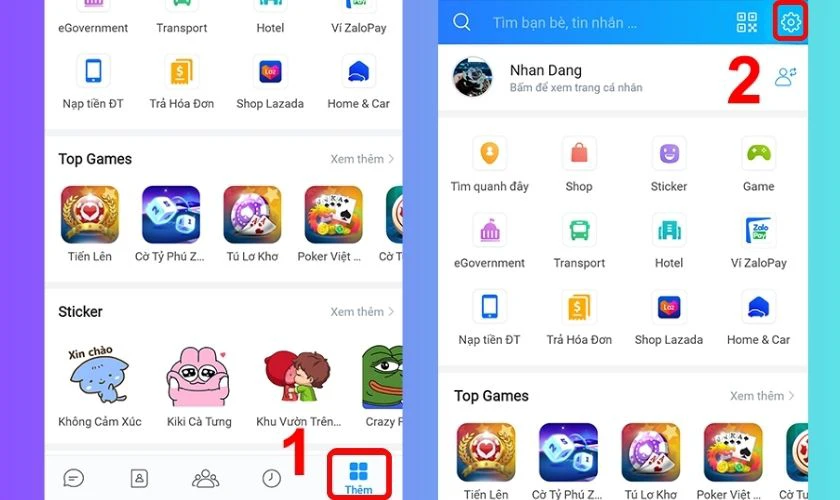
Bước 2: Trong phần Cài đặt, chọn mục Tài khoản và bảo mật. Tiếp theo, bạn sẽ thấy tùy chọn Xóa tài khoản, hãy nhấn vào đó.
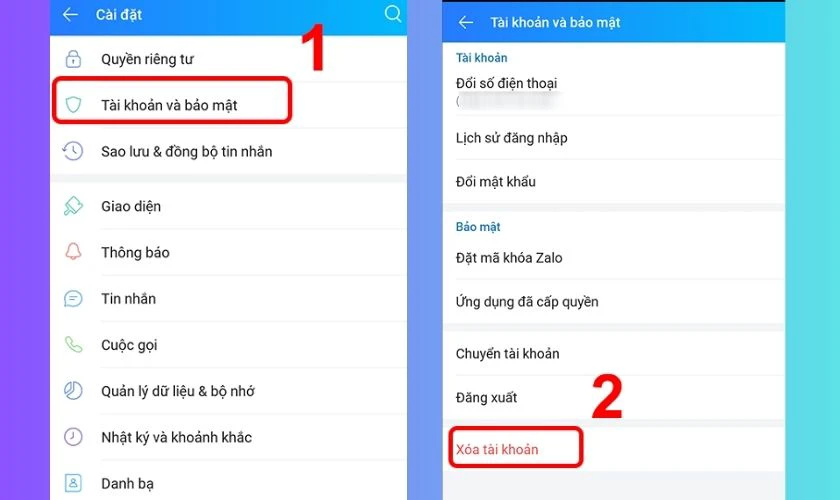
Bước 3: Khi giao diện yêu cầu, nhấn vào nút Xóa tài khoản. Sau đó, bạn sẽ phải nhập Số điện thoại đã đăng ký tài khoản Zalo và chọn lý do bạn muốn xóa tài khoản. Sau khi nhập xong, nhấn vào Tiếp tục.
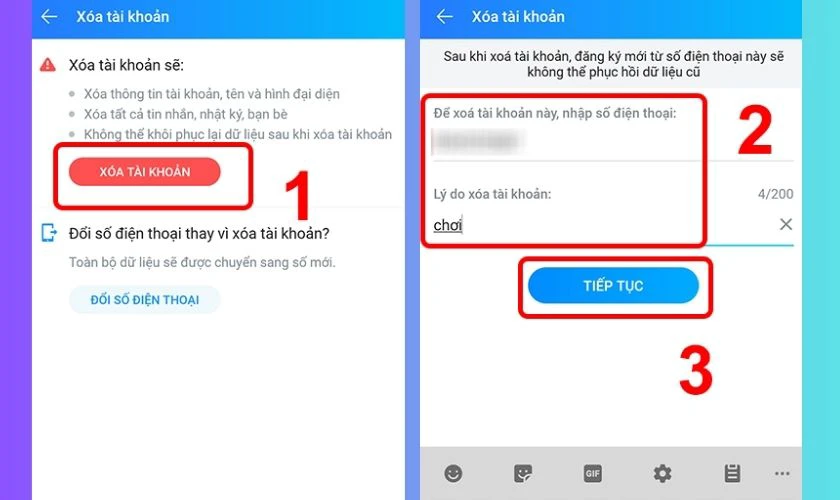
Bước 4: Tiếp theo, bạn cần nhập Mật khẩu của tài khoản Zalo để xác nhận. Nhấn vào xóa tài khoản một lần nữa để hoàn tất. Một thông báo sẽ hiện lên, bạn chỉ cần tiếp tục nhấn xóa tài khoản để xác nhận lần cuối.
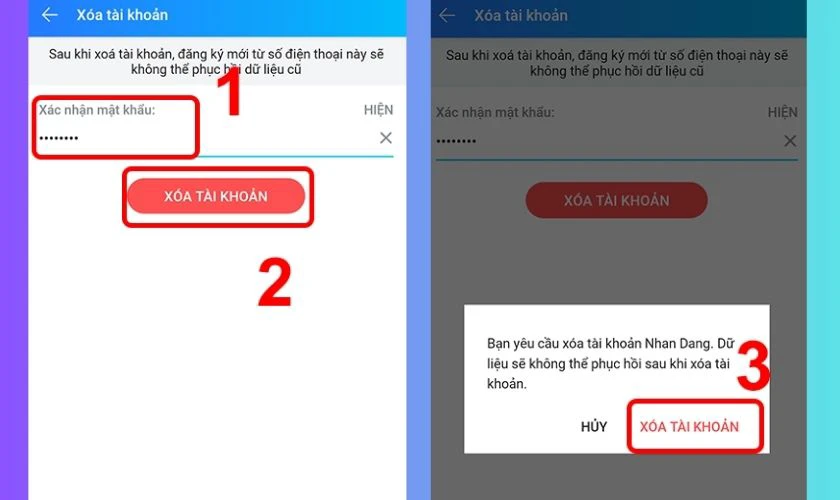
Sau khi hoàn tất các bước này, tài khoản của bạn sẽ được đưa vào trạng thái chờ xóa trong vòng 48 giờ. Trong khoảng thời gian này, bạn vẫn có thể khôi phục tài khoản nếu chưa muốn xóa hoàn toàn.
Mẹo: Đăng nhập 2 tài khoản Zalo trên 1 điện thoại cực dễ. Xem ngay!
Cách xóa tài khoản Zalo vĩnh viễn trên máy tính
Bạn muốn xóa tài khoản Zalo vĩnh viễn trên máy tính? Hiện tại, Zalo chưa hỗ trợ tính năng xóa tài khoản trực tiếp trên máy tính. Tuy nhiên, bạn vẫn có thể thực hiện thao tác này thông qua phần mềm BlueStacks. Dưới đây là hướng dẫn chi tiết:
Bước 1: Tải và cài đặt phần mềm BlueStacks về máy tính của bạn. Nếu chưa có, bạn có thể truy cập vào link sau: https://www.bluestacks.com/vi/index.html.
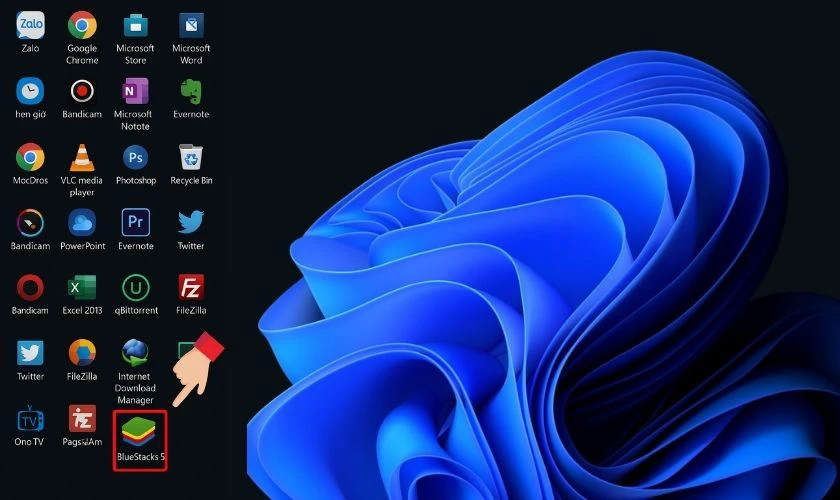
Bước 2: Mở BlueStacks, tìm và cài đặt ứng dụng Zalo trong giả lập. Sau đó, mở ứng dụng và đăng nhập vào tài khoản của bạn.
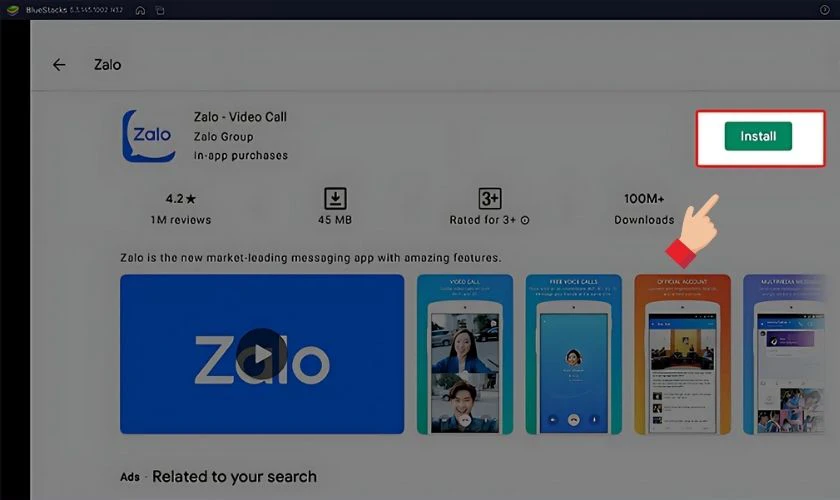
Bước 3: Nhấn vào tab Thêm ở góc dưới bên phải màn hình để truy cập vào giao diện hồ sơ cá nhân. Sau đó nhấn chọn biểu tượng Cài đặt ở góc trên bên phải màn hình.
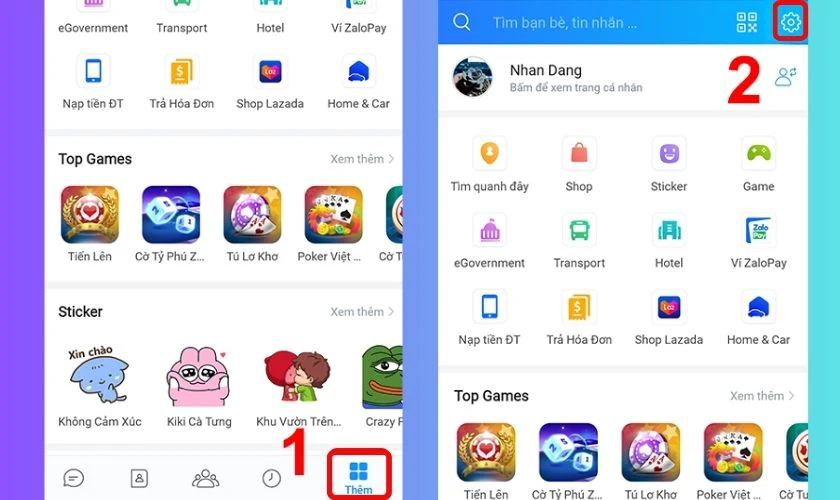
Bước 4: Tiếp tục chọn mục Tài khoản và bảo mật, sau đó nhấp vào tùy chọn Xóa tài khoản.
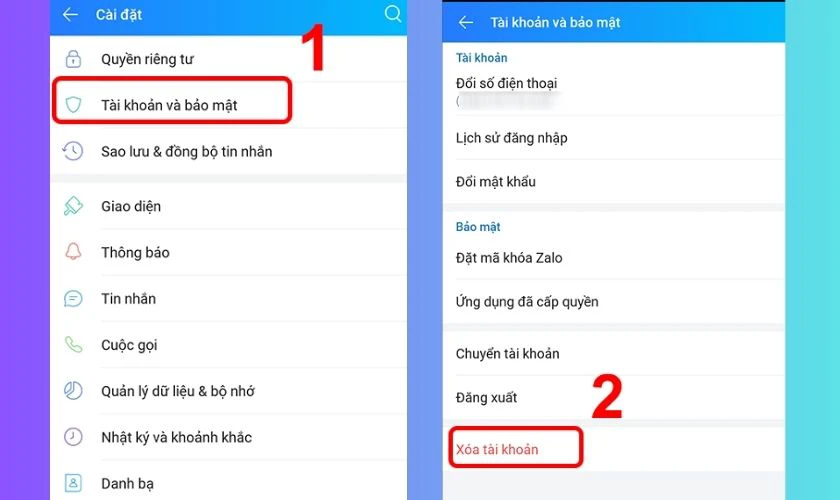
Bước 5: Nhấn vào nút Xóa tài khoản. Nhập số điện thoại đăng ký Zalo và nhập lý do xóa tài khoản, sau đó nhấn Tiếp tục.
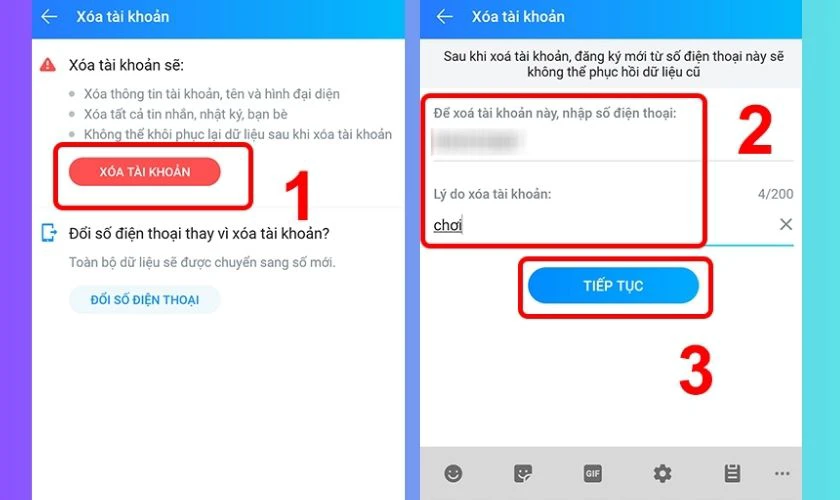
Bước 6: Nhập mật khẩu của tài khoản, chọn Xóa tài khoản để xác nhận. Cuối cùng, xác nhận lại một lần nữa bằng cách nhấn Xóa tài khoản để hoàn tất quy trình.
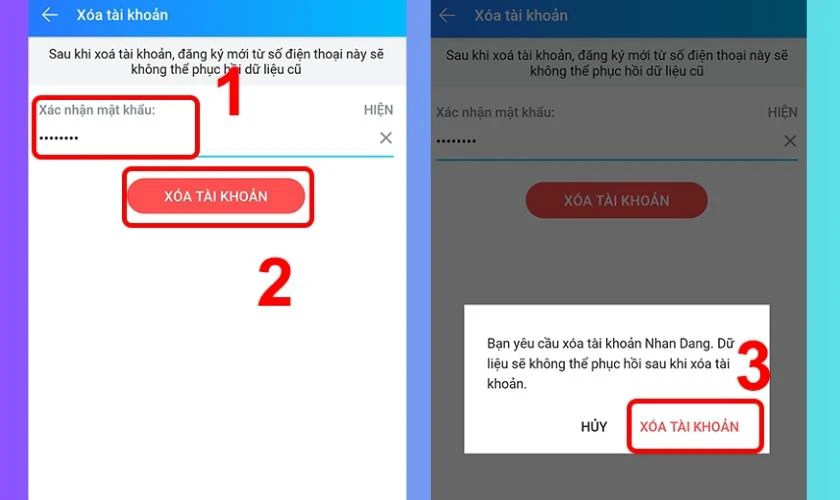
Sau khi hoàn tất, tài khoản Zalo của bạn sẽ được đưa vào trạng thái chờ xóa trong vòng 48 giờ. Trong khoảng thời gian này, nếu bạn đổi ý và đăng nhập lại, quá trình xóa sẽ bị hủy. Hãy đảm bảo bạn thật sự muốn xóa vĩnh viễn trước khi thực hiện các bước trên nhé!
Xem thêm: Sử dụng nền tảng Zalo web đăng nhập nhanh chóng và tiện lợi trên máy tính
Lưu ý trước khi xóa tài khoản Zalo vĩnh viễn
Trước khi tiến hành xóa tài khoản Zalo vĩnh viễn, bạn cần nắm rõ một số điều quan trọng sau:
- Không thể khôi phục: Sau 48 giờ kể từ thời điểm xác nhận, tài khoản Zalo sẽ bị xóa vĩnh viễn và không thể khôi phục lại.
- Mất toàn bộ dữ liệu: Toàn bộ tin nhắn, danh bạ, hình ảnh, video, nhật ký hoạt động… sẽ bị xóa vĩnh viễn.
- Không thể sử dụng số điện thoại cũ ngay: Số điện thoại đã dùng để đăng ký tài khoản sẽ bị khóa trong một khoảng thời gian ngắn. Bạn sẽ không thể đăng ký lại ngay lập tức bằng số này.
- Người khác không nhận được thông báo: Bạn bè trong danh sách sẽ không nhận được thông báo rằng bạn đã xóa tài khoản.
- Không xóa được nếu mất số hoặc quên mật khẩu: Bạn cần truy cập được vào tài khoản và xác minh bằng số điện thoại để thực hiện thao tác xóa.

Việc xóa tài khoản Zalo là hành động không thể đảo ngược, vì vậy hãy cân nhắc kỹ lưỡng trước khi thực hiện.
Có thể bạn quan tâm: Cách đổi ảnh đại diện trên Zalo cực kỳ đơn giản qua vài thao tác
Cách khôi phục lại tài khoản Zalo đã xóa vĩnh viễn
Nếu bạn đã thực hiện thao tác xóa tài khoản Zalo và đang trong thời gian chờ 48 giờ. Thì bạn vẫn có thể khôi phục lại tài khoản của mình. Bằng cách đăng nhập lại vào ứng dụng Zalo bằng đúng số điện thoại và mật khẩu.
Việc đăng nhập lại trong thời gian này sẽ hủy quá trình xóa và khôi phục toàn bộ dữ liệu tài khoản. Tuy nhiên, nếu đã qua 48 giờ kể từ khi xác nhận xóa tài khoản. Thì tài khoản Zalo của bạn sẽ bị xóa vĩnh viễn và không thể khôi phục lại dưới bất kỳ hình thức nào.
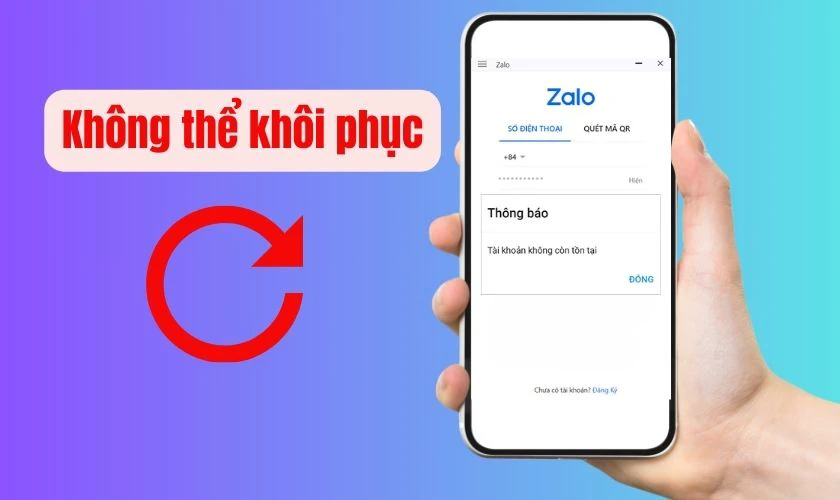
Lưu ý: Bạn vẫn có thể sử dụng lại số điện thoại cũ để tạo tài khoản mới. Nhưng phải đợi sau một khoảng thời gian nhất định mà Zalo cho phép. Tuy nhiên, tài khoản mới sẽ không còn liên kết với dữ liệu cũ.
Mẹo: Có cách theo dõi Zalo của người khác thật hay không? Bài viết này sẽ giải đáp cho bạn!
Câu hỏi thường gặp về cách xóa tài khoản Zalo
Trước khi tiến hành xóa tài khoản Zalo, có rất nhiều câu hỏi khiến người dùng băn khoăn. Cùng Điện Thoại Vui giải đáp các thắc mắc thường gặp để bạn yên tâm thực hiện nhé!
Xóa tài khoản zalo người khác có biết không?
Khi bạn xóa tài khoản Zalo, hệ thống sẽ không gửi thông báo nào đến bạn bè hay người quen trong danh bạ. Và bạn sẽ biến mất khỏi danh sách bạn bè của họ và không thể nhắn tin hay gọi điện nữa.
Xóa tài khoản zalo người khác có xem được tin nhắn cũ không?
Tin nhắn cũ vẫn hiển thị trong cuộc trò chuyện của người nhận dù bạn đã xóa tài khoản. Zalo sẽ không tự xóa nội dung trò chuyện trên thiết bị của người khác khi bạn thực hiện thao tác này.
Có cách xóa tài khoản Zalo tạm thời không?
Hiện tại Zalo chưa hỗ trợ tính năng xóa tài khoản tạm thời hoặc khóa tài khoản. Nếu không muốn dùng trong thời gian ngắn, bạn chỉ nên đăng xuất hoặc gỡ ứng dụng tạm thời khỏi điện thoại.
Xóa tài khoản Zalo mất bao lâu?
Sau khi xác nhận xóa, tài khoản Zalo sẽ được đặt vào trạng thái chờ xóa trong 48 giờ. Trong thời gian này, bạn có thể đăng nhập lại để hủy thao tác xóa. Sau 48 giờ nếu bạn không đăng nhập lại, tài khoản sẽ bị xóa vĩnh viễn.
Xóa tài khoản Zalo có đăng ký lại được không?
Sau khi tài khoản cũ của bạn bị xóa hoàn toàn. Thì bạn có thể sử dụng lại số điện thoại cũ để đăng ký tài khoản Zalo mới. Tuy nhiên, tất cả dữ liệu trước đó sẽ không được khôi phục.
Sau khi xoá Zalo có đăng nhập lại được không?
Bạn chỉ có thể đăng nhập lại trong vòng 48 giờ kể từ lúc xác nhận xóa tài khoản. Sau khoảng thời gian đó, tài khoản sẽ bị xóa vĩnh viễn và không thể đăng nhập trở lại.
Trong 48 giờ chờ xóa, có thể tạo tài khoản mới không?
Bạn không thể tạo tài khoản mới trong 48 giờ chờ xóa. Vì số điện thoại của bạn vẫn được liên kết với tài khoản Zalo cũ. Bạn chỉ có thể tạo tài khoản mới bằng số điện thoại này sau khi tài khoản cũ bị xóa hoàn toàn.
Quên mật khẩu, mất số điện thoại có xóa Zalo được không?
Bạn không thể xóa nếu quên mật khẩu và số điện thoại. Vì việc xóa tài khoản Zalo yêu cầu bạn phải xác minh bằng số điện thoại và mật khẩu. Nếu mất cả hai, bạn sẽ không thể xóa tài khoản theo cách thông thường. Bạn cần liên hệ với bộ phận hỗ trợ Zalo để được hỗ trợ.
Tại sao đã xóa hơn 48 giờ nhưng vẫn đăng nhập được?
Điều này có thể xảy ra nếu quá trình xóa chưa hoàn tất do một sự cố hệ thống. Hoặc bạn đã đăng nhập lại trong vòng 48 giờ, khiến quá trình xóa bị hủy. Hãy kiểm tra lại email hoặc tin nhắn xác nhận từ Zalo để chắc chắn thao tác đã được thực hiện thành công.

Những thông tin trên hy vọng đã giúp bạn giải đáp các thắc mắc thường gặp khi xóa tài khoản Zalo. Hãy suy nghĩ kỹ trước khi đưa ra quyết định nhé!
Để có thể trải nghiệm Zalo tốt hơn, bạn có thể vào thủ thuật Zalo hay để theo dõi tổng hợp các bài viết, mẹo hay về Zalo các bạn nhé.
Kết luận
Trên đây là những thông tin về cách xóa tài khoản Zalo nhanh chóng, đơn giản mà bạn có thể áp dụng. Hy vọng bạn sẽ thực hiện thành công theo hướng dẫn. Và đừng quên theo dõi Điện Thoại Vui để cập nhật thêm nhiều thủ thuật hay nhé!
Bạn đang đọc bài viết Cách xóa tài khoản Zalo vĩnh viễn đơn giản nhất tại chuyên mục Thủ thuật ứng dụng trên website Điện Thoại Vui.

Tôi là Trần My Ly, một người có niềm đam mê mãnh liệt với công nghệ và 7 năm kinh nghiệm trong lĩnh vực viết lách. Công nghệ không chỉ là sở thích mà còn là nguồn cảm hứng vô tận, thúc đẩy tôi khám phá và chia sẻ những kiến thức, xu hướng mới nhất. Tôi hi vọng rằng qua những bài viết của mình sẽ truyền cho bạn những góc nhìn sâu sắc về thế giới công nghệ đa dạng và phong phú. Cùng tôi khám phá những điều thú vị qua từng con chữ nhé!





